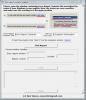Kuidas juhtida Netflixi oma telefonist
Kui teil on SmartTV või Chromecast, saate Netflixi suurel ekraanil nautida ja oma telefoni abil seda hõlpsalt juhtida. Kui teil kumbagi seadet pole, siis vaatate tõenäoliselt Netflixi oma arvutis või hädaolukorras oma telefoni. Arvuti või sülearvuti saab ühendada kena laiekraanimonitoriga, nii et te ei piirdu ainult väikesel ekraanil vaatamisega. Ainus, mis puudu on, on Netflixi pult ja tõesti, see pole puudu. Saate Netflixi oma telefonist juhtida nii, nagu see oleks kaugjuhtimispult, olenemata sellest, kas vaatate arvutit või Maci. Kõik, mida vajate, on selle jaoks sobiv rakendus. Windowsi personaalarvuti jaoks ControlPC teeb trikki.
ControlPC on tasuta iOS-i ja Androidi rakendus, mis võimaldab teil Netflixit oma arvutis oma telefoniga juhtida. Sellel on tavaline esitus / paus, helitugevus ja järgmised / eelmised juhtnupud. Peate installima ControlPC kliendi oma töölauale. Rakenduse toimimiseks peavad teie telefon ja arvuti olema samas võrgus. Kui kasutate a Netflixi VPN, veenduge, et suunaksite telefoni sama ühenduse kaudu.
Teie telefonis
Avage rakendus ja vaadake ülemist olekuriba. Näete seal numbrit. See number on vajalik telefoni ja arvutirakenduste ühendamiseks. Teil pole vaja oma telefonis teha muud, kui rakenduse installida.

Teie arvutis
Avage Netflix oma brauseris või Netflixi rakenduses. Järgmisena laadige alla ja käivitage ControlPC klient. See palub teil sisestada koodi. See kood on teie telefoni rakenduse ülaosas olev number. Sisestage see.
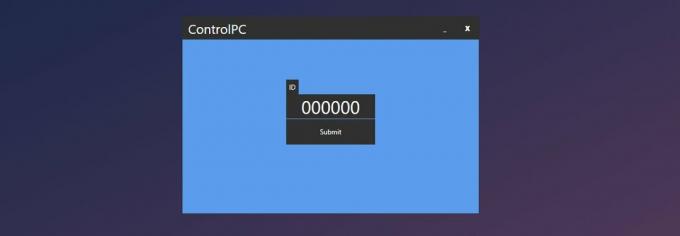
Juhtige Netflixi oma telefonist
Nüüd, kui olete mõlemad rakendused seadistanud, valige midagi, mida Netflixis mängida. Kui soovite videot esitada või peatada, helitugevust hallata, täisekraanil siseneda või sellest väljuda või seeria järgmise video juurde liikuda, kasutage ControlPC mobiilirakendusi.
Rakendused töötavad hästi, kuid teatav mahajäämus on olemas. Võite video peatada ja mõni sekund enne seda, kui see teie arvutis tegelikult peatatakse. Sama kehtib helitugevuse ja täisekraani juhtelementide kohta.
Rakendused ei lase teil Netflixi sirvida. Kui soovite otsida midagi vaadata, peate esmalt tooli üles tõmbama ja kasutama klaviatuuri ja hiirt.
Maci ja iPhone'i kasutajad
Ülaltoodud rakendus töötab juhul, kui teil on arvuti, kuid sarnased rakendused on saadaval ka MacOS-i jaoks. Ainus säte on see, et teil on iPhone. Installige Kaugjuhtimispult Maci jaoks ja installige oma iPhone'is Netflixi kaugjuhtimispult Macile. Mõlemad rakendused on tasuta. Teie Mac ja iPhone peavad olema samas WiFi-võrgus.
Maci rakendus töötab menüüribal. Klõpsake rakenduse ikooni ja valige QR-kood. Avage oma iPhone'is rakendus Mac Netflix Remote Control ja skannige kood.

Kui rakendus on teie Maciga ühenduse loonud, saate seda kasutada Netflixi taasesituse juhtimiseks.
otsing
Viimased Postitused
Windowsi tõrkearuande kahmitseja salvestab programmi / rakenduse logi
Mõnikord võib juhtuda, et programm peatub, ei reageeri ja rakenduse...
Object Monitoriga arvutage ja kontrollige failide ja registri terviklikkust
Failide terviklikkuse kontrollimisel saate teada, kas äsja alla laa...
Sünkrooni kõik dokumendid automaatselt Google Docs-iga iga 5 minuti järel
Kui olete innukas Google Docsi kasutaja ja soovite sünkroonida kõik...